株式情報へのアクセス(Microsoft Excel)
トニーは、Excelワークシートで彼の比較的小さな株式ポートフォリオを追跡するのが好きです。彼は手動で株価を入力していましたが、現在、トニーはワークシートで株価を自動的に更新する方法があるかどうか疑問に思っています。
株式情報を追跡することは、多くの人にとって、Excelの一般的なタスクです。 Office 365を使用している場合、Microsoftは最近(2019年3月末)、動的な株式情報をワークシートに追加できるようにしました。
(この機能は実際には昨年追加されましたが、2019年3月まですべてのOffice 365ユーザーに完全に展開されていませんでした。)必要なのは、次の一般的な手順に従うことだけです。
。ワークシートの列に、データが必要な会社の銘柄記号を入力します。たとえば、セルにMSFT、AAPL、TSLA、AMD、またはGOOGと入力できます。 (セルごとに会社の銘柄記号を1つだけ配置する必要があります。)
。リボンの[データ]タブを表示します。
。銘柄記号を含むセルを選択します。 (図1を参照)
。 [データ型]グループの[ストック]ツールをクリックします。 Excelは、銘柄記号を完全な会社名、取引所名、および銘柄記号に変換します。 (図2を参照)
。すべての銘柄記号が変換されるわけではない可能性があります。これは、入力した記号でどの特定の株が必要かについてあいまいさが存在する場合に特に当てはまります。その場合、Excelは画面の右側に、必要な株を正確に指定できる作業ウィンドウを表示します。
。セルを選択したまま、選択したセルの右上に表示される小さなアイコンをクリックします。 Excelは、株式について利用可能な統計の品揃えを表示します。 (かなりの数があります。下にスクロールしてすべてを表示できます。)(図3を参照)
。ワークシートに表示する統計を選択します。 Excelはそれを銘柄記号セルのすぐ右側に追加します。銘柄記号セルは選択されたままです。 (図4を参照)
。手順6と7を繰り返して、株式に関する統計を追加し続けます。
Excelは、既存の統計の右側に新しい統計をそれぞれ追加します。
。必要に応じて、列幅を調整し、株式情報の上に独自の列見出しを追加します。
それでおしまい;これで、ワークシートに動的な在庫情報が含まれます。しかし、それだけではありません。銘柄記号のすぐ左(同じセル内)に小さなアイコンがあることに気付くでしょう。これは「カード」と呼ばれ、クリックすると株式の概要情報が表示されます。 (図5を参照)
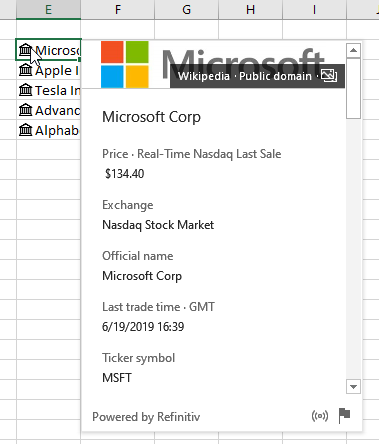
図5.株式のカード情報の表示。
Microsoftによると、このストック機能によって提供される情報はリアルタイムです。これについての詳細は、この非常に長いURLで見つけることができます:
https://www.microsoft.com/en-us/microsoft-365/blog/2019/06/05/stocks-data-type-microsoft-nasdaq-refinitiv-empower-investors-with-real-time-data/
Excelの組み込み株の欠点の1つは、外国為替では機能しないことです。ただし、米国の証券取引所には最適です。
Office 365を使用していない場合、または外国の株式情報にアクセスする機能が必要な場合はどうなりますか?あなたは運が悪いですか?実際にはそうではありませんが、利用可能なソリューションは、Excelに統合されるほどには統合されません。
たとえば、PowerQueryを使用して、Webサイトから株式情報を抽出し、それをワークシートに保存できます。
サードパーティのツールを追加して、取得と分析を行うこともできます。 _ExcelTips_サブスクライバーは、次の可能なツールを提案しています。
https://www.quotelink.net/ http://www.michael-saunders.com/stocksapp/pages/info.html https://www.powerusersoftwares.com/so/8fMbYWA94
これらのツールはまだ試していませんが、(および他の同様のツール)が目的に合っている可能性があります。
_ExcelTips_は、費用効果の高いMicrosoftExcelトレーニングのソースです。
このヒント(13646)は、Microsoft Excel 2007、2010、2013、2016、2019、およびOffice365のExcelに適用されます。